Windows下安裝配置PLSQL
說明:
1、PLSQL Developer是遠端連線Oracle資料庫的一個視覺化工具,並且其不是一個獨立的軟體,是需要依賴Oracle客戶端執行的。
2、本安裝教程是基於本機沒有安裝Oracle資料庫的前提。
步驟1:下載安裝Oracle客戶端
去Oracle官網下載,下載地址:
http://www.oracle.com/technetwork/database/features/instant-client/index-097480.html
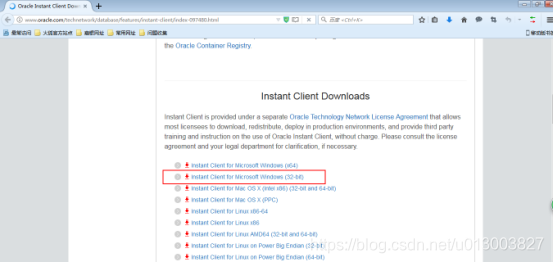
說明: 下載32位的就可以了,此客戶端與oracle的標準客戶端有一定的不同,是精簡版免安裝的,解壓到某路徑下就可以了!
點選上圖紅框標記的32位,進去之後,選擇相應的版本,我自己選擇的版本如下:
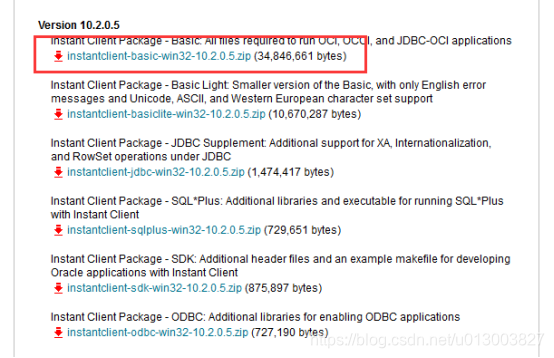
我的解壓目錄如下: D:\plsql-oracle\instantclient_10_2
步驟2:下載安裝PLSQL Developer
下載地址:https://www.allroundautomations.com/bodyplsqldevreg.html
我下載的版本如下:
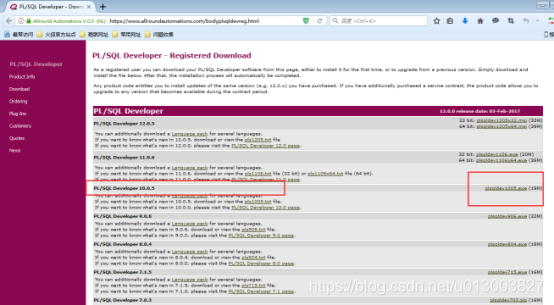
然後,直接點選下載的plsqldev1005.exe檔案,期間安裝目錄可以自選,其他預設就OK了。
步驟3:漢化
下載相應版本的漢化執行檔案,我這裡的是PLSQL Developer10.0.5.1710_CHS.exe
直接點選該執行檔案,如下:
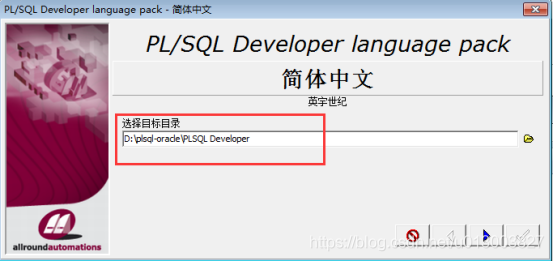
說明: 上述紅框標記的就是剛安裝好的PLSQL Developer的安裝路徑,然後直接next就OK。
步驟4:配置PL/SQL
首先,通過無使用者登入狀態下開啟PL/SQL
然後,通過選單欄中的工具項,點選首選項,如下:
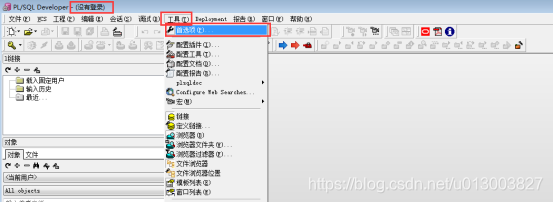
彈出如下首選項資訊框,如下所示:
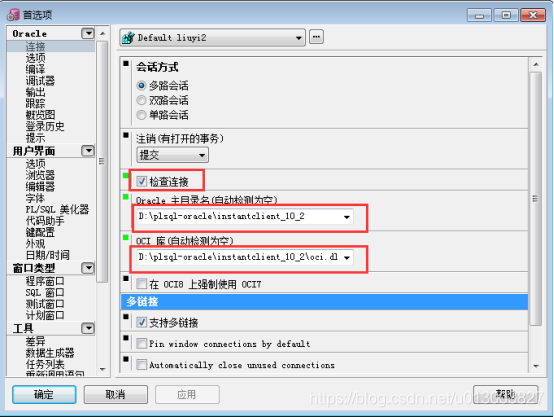
說明: 上圖中的紅框標記的部分需要根據自己的客戶端解壓情況填寫。
然後點選上圖中的應用按鈕,再點選確定按鈕即可。
步驟5:錯誤解決
配置好上述客戶端資訊後,關閉PL/SQL,再重新開啟,會彈出一個錯誤資訊框,如下所示:

解決方法:
下載MSVCR71.DLL檔案,並將其放在C:\Windows\SysWOW64目錄下即可,再開啟PL/SQL就可以正常打開了,如下所示:
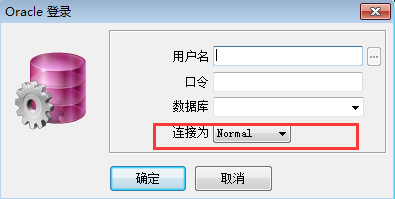
說明: 如果不進行步驟4,開啟PL/SQL就不會有上圖中的紅框標記的部分。
步驟6:破解PLSQL Developer
首先開啟上述安裝好的PLSQL,點選選單欄中的幫助選項,再點選其下拉選單中的註冊選項,如下所示:
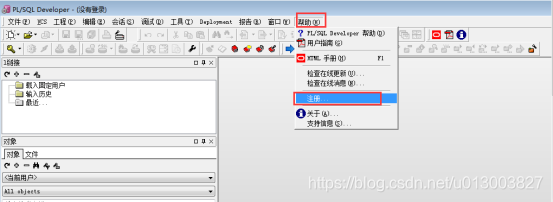
點選註冊後,彈框如下:
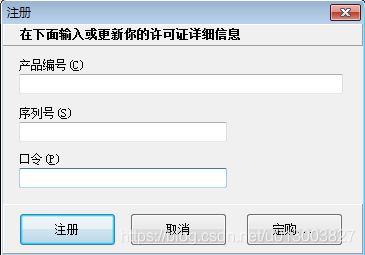
這裡需要輸入產品編號、序列號、口令相應的內容
說明: 要填寫上述內容,需要點選破解檔案PLSQL Developer10.0.5.1710_keygen.exe執行,就會生成相應的產品編號、序列號、口令等內容,將生成的內容填到上圖中,點選註冊按鈕即可。
步驟7:配置本地連線監聽
經過以上6個步驟,PL/SQL就算已經安裝完成了,但是要想從本地連線到遠端的orcal資料庫,就要在本地客戶端配置遠端資料庫相關資訊,具體配置如下:
以XXXXXXX專案資料庫為例:
在本地oracle客戶端的安裝目錄下,新建一個network資料夾,並且在新建的network資料夾下再新建一個admin資料夾,新建好的目錄路徑如下:
D:\plsql-oracle\instantclient_10_2\network\admin
然後,新建一個tnsnames.ora檔案,放在上述目錄下
Tnsnames.ora內容如下:
testName=
(DESCRIPTION =
(ADDRESS_LIST =
(ADDRESS = (PROTOCOL = TCP)(HOST = xxx.xx.xx.xxx)(PORT = 1521))
)
(CONNECT_DATA =
(SERVICE_NAME = sqlName)
)
)
其中:
1、testName 改成你想在登入顯示框選擇看到的名字(對應“資料庫”選項的下拉框)
2、HOST 改成你想連到的資料庫的 IP
3、PORT 埠號,1521就不需要改了
4、SERVICE_NAME 是指定的資料庫名
最後,我們開啟PL/SQL工具,如輸入連線資料庫的使用者名稱、口令資訊(******** / *********),同時“資料庫”項下拉框中會自動出現在tnsnames.ora檔案中設定設定的連線名稱 testName,連線為選擇“Normal”,最後點選 【確定】按鈕即可。
